Ручной способ установки модификаций:
если в архиве с модом для Skyrim вы наблюдаете *.esp/*.esm файлы — их точно так же копируем в папку «The Elder Scrolls V: Skyrim(корневая папка с игрой)/Data/ » и запускаем SkyrimLauncher.exe в лаунчере жмем кнопку « Файлы » —> ставим галочку напротив имени файла который мы поместили в папку Data —> жмем « ок «.
FaQ по различным проблемам с установкой модов и текстур для Skyrim
Проблема: Кнопка «Файлы» в SkyrimLauncher.exe неактивна
Решение: Откройте файл SkyrimPrefs.ini расположенный в C:Usersимя пользователяDocumentsMy GamesSkyrim. В разделе [Launcher] должна быть строчка bEnableFileSelection=1 — если ее нет, создайте, если стоит «0» то поменяйте на «1».
Программы для автоматической установки модов:
За мини-гайд благодарим Win4.
В какую папку кидать моды для скайрима
Пишите в комментариях перевод какой статьи вы хотели бы видеть, и я обязательно сделаю его.
Как установить моды на Скайрим ? Самый простой способ
Моддинг является популярным способом для улучшения геймплея, добавления содержимого, и даже может разрушить вашу игру.
Моддинг для всех игр от Bethesda это просто и понятно, достаточно один раз научится этому.
Разделы руководства, которые следуют далее, научат вас различным способам установки модов на Skyrim.
Знание места расположения папки Data это первый важный шаг в установке модов.
Knowing the location of your Skyrim/Data folder is the important first step in installing mods to the game.
Если у вас Steam версия: Ваша папка Data будет находится по адресу C:Steamsteamappscommonskyrim (диск С если вы установили Steam по умолчанию и не меняли его в процессе установки)
В противном случае, Skyrim может быть установлен в C:/ProgramFiles/BethesdaSoftworks/Skyrim, или в аналогичную папку.
В папке Skyrim должна быть папка Data.
Если вы нашли папку Data, вы находитесь на правильном пути!
Подробнее узнать о Nexus Mod Manager можно на официальном сайте [skyrim.nexusmods.com]
При первом запуске, программа найдет вашу папку Skyrim, а в ней папку Data, тем самым, упрощая вам использование.
Так же стоит отметить, что Mod Manager МОЖЕТ управлять модами, которые были скачаны из Steam Workshop, так как они располагаются в одной и той же папке.
Существует множество мест, откуда вы можете загрузить моды для Skyrim, но речь пойдет только о двух, самый серьезных ресурсах.
Первый это Steam Workshop, где вы можете подписаться на моды и они загрузятся автоматически в папку Data. Этот метод практически не требует вмешательств с вашей стороны.
Второй это Skyrim Nexus, где имеются две опции. Это:
Когда вы загружаете мод вручную, не забудьте принять во внимание любые прилагающиеся указания автора, иначе мод может работать некорректно.
В любом случае, скопируйте все файлы из архива в папку Data с заменой (если это будет требоваться). Это очень важно для работы мода.
Итак, вы установили мод. Теперь нам остался последний шаг!
Установленным модам требуется активация для работы. Это очень важный шаг.
Просто откройте Skyrim launcher. Оказавшись там, нажмите на пункт Файлы. Далее вы увидите установленные у вас моды.
Установите флажок на тех модах, которые вы хотите использовать сейчас.
Также, вы можете активировать моды в Nexus Mod Manager тем же способом.
НЕ СНИМАЙТЕ ГАЛОЧКУ С РАЗНЫХ ФАЙЛОВ ОДНОГО МОДА! ЭТО МОЖЕТ ПРИВЕСТИ К ВЫЛЕТАМ!
После того, как вы отметили флажками нужные файлы запустите игры. Удачного моддинга!
Я создал эту тему, потому что люди постоянно жалуются на конфликты в модах, не знают что такое LOOT и как правильно отсортировать моды и т.д.
ДРАЙВЕРА: Убедитесь, что у вас установлены последние версии: DirectX, драйверов видео, VC Redist, NET. Frameworks, Java и т.д. Это поможет вам не только c этой игрой!
СОХРАНЕНИЕ ИГРЫ: Отключите функцию автосохранения в игре! Особенно, если игра вылетает при переходах между локациями и быстром перемещении. Сохранить игру можно в консоли(
ЧИТАЙТЕ ВНИМАТЕЛЬНО, чтобы не задавать вопросы, ответы на которые уже описаны здесь!
Установка модов
Множество модов с русскоязычных сайтов имеют более сложную структуру, в отличие от оригинала. Внутри архива часто бывают папка DATA и Опциональные папки с кучей вложений, которые Wrye Bash и Nexus Mod Manager в упор не видят. У Mod Organizer’а таких проблем нет. Проверяйте архивы на наличие патчей для ваших модов, чтобы избежать проблем!
Рекомендую использовать, совместно с NMM или MО, программу Wrye Bash для создания Bashed-патча, который решит множество проблем с совместимостью модов.
Удаление модов

Примечания Игру теперь нужно запускать файлом «skse_loader.exe» (находится он в папке «Skyrim»)!
Не забудьте во Wrye Bash зайти в настройки(шестеренка внизу), затем «Кодировка плагинов» и выбрать «Russian», чтобы избежать такого, например:
Маленький совет для владельцев стимовской лицензии: создайте копию «SkyrimLauncher.exe»(на всякий случай)
и, затем, переименуйте «skse_loader.exe» в «SkyrimLauncher.exe», предварительно удалив оригинал.
Все! Теперь можно запускать игру из-под стим и вам не нужно будет никаких патчеров качать и другой мути.
Обзор менеджеров модов для Skyrim



Стандартный менеджер модов, который устанавливается вместе с игрой и является частью лаунчера игры. Список его возможностей сильно ограничен. Он позволяет подключить DLC и моды, а также изменять порядок их загрузки. Перемещение мода по списку осуществляется с помощью кнопок со стрелками. Другие возможности отсутствуют.
Впрочем, и этого хватит, если вы используете несколько простых плагинов.
Достоинства:
Устанавливается вместе с игрой; простота использования.
Недостатки:
Всё остальное.

Достоинства:
Простое управление порядком модов и список мастер-файлов для каждого мода; запуск дополнительных программ; установка и удаление модов; возможность создать «башед патч».
Недостатки:
Нет поддержки fomod; для установки мода из программы надо скопировать архив с модом с специальную папку.
Nexus Mod Manager (NMM)



Достоинства:
Простое управление порядком модов и список мастер-файлов для каждого мода; установка, удаление и переустановка модов; поддержка fomod; интеграция с nexusmods.com; система профилей; экспорт/импорт списка модов; запуск дополнительных программ; автообновление менеджера.
Недостатки:
При установке большого количества модов, интерфейс программы иногда «тормозит» при работе со списком модов.



Достоинства:
Простое управление порядком модов и список мастер-файлов для каждого мода; установка и удаление модов; поддержка fomod; интеграция с nexusmods.com; экспорт и импорт списка модов; запуск дополнительных программ; виртуальная файловая система; система профилей; распаковщик bsa архиWow.
Недостатки:
Относительная сложность настройки; ограничения VFS.


Достоинства:
Простое управление порядком модов и список мастер-файлов для каждого мода; поддержка fomod; экспорт и импорт списка модов; запуск дополнительных программ; виртуальная файловая система; система профилей.
Недостатки:
Относительная сложность настройки; ограничения VFS; возможные проблемы с совместным использованием с другими менеджерами модов; необходимость ручной установки обычных архиWow с модами (без fomod установщика).



Достоинства:
Управление порядком модов и список мастер-файлов; установка, удаление и переустановка модов; поддержка fomod; интеграция с nexusmods.com; система профилей; запуск дополнительных программ; автообновление менеджера.
Недостатки:
Относительная сложность настройки. Необходимость настройки порядка загрузки модов после установки.
TesModManager (TMM)

Skyrim Settings Manager (SKSM)

Если вы нашли неточности или ошибке в статье, напишите об этом в комментариях.
Введение в моддинг. Превращаем TES V: Skyrim в игру мечты
Выход долгожданной игры — это всегда счастье, но счастье не способно длиться вечно, ибо у любой истории есть своё начало, развитие и конец. Справедливо ли это? Я не знаю, но мне отчётливо известно, что у одной из самых популярных серий Ролевых игр это правило не работает. Сегодня пойдёт речь о введение в Мир модификаций для The Elder Scrolls V: Skyrim.
Мы узнаем, как устанавливать модификации, как обновлять модификации и какие на данный момент существуют готовые проекты, а также много всего интересного. Приступим.
Автор не является божеством и способен на совершение человеческих ошибок. Все производимые действия вы выполняете на свой страх и риск, автор не несёт никакой ответственности если у вас залагает компьютер ;D.
Подготовка
Для начала необходимо определиться, что за версия игры будет основой для создания нашего идеального Мира.
The Elder Scrolls V: Skyrim Legendary — эта версия игры от 2011 года, которая выходи́ла ещё на бородатых PC и 7 поколении консолей (Xbox 360 и PS3). Является наихудшей версией в плане игровой производительности из-за 32 битного ограничения на потребление оперативной памяти и её утечек, но обладает наибольшим количеством модов и является идеальным выбором для слабых компьютеров.
The Elder Scrolls V: Skyrim Special Edition — эта версия игры от 2016 года, которая обладает уже полноценной возможностью потреблять больше 2 гигабайт оперативной памяти и что выглядит намного лучше из-за большего количества полигонов в моделях. Обладает чуть меньшей модерской базой, но в данный момент все модификации переезжают именно на неё. Является наилучшим выбором для средних пк.
Выбор версии игры полностью зависит от вас, ибо информация представленная ниже будет полностью совместима вне зависимости от версии игры. Я же выберу The Elder Scrolls V: Skyrim Special Edition. Пожалуйста, используйте последнею пропатченную версию для избежания проблем в будущем.
Какие существуют моды и где их брать
Мир модификаций обширен и насчитывает сотни тысяч файлов для удовлетворения потребностей разной аудитории. Не будем касаться нишевых модов, которые приносят только новый меч или броню для лошади, а сразу перейдём к глобальным проектам, что способным подарить не только тысячи часов продуманных приключений, но и способных затмить любой PlayStation эксклюзив.
И сотни десятки тысяч других квестовых модов, что варьируются от простого поди-подай и до сотен часов разнообразного геймплея в новых локациях.
Основные поставщики модов:
Основные актуальные сборки модов:
Автоматизированное создание сборки
Почему я люблю стареть, так это за то, что со временем перед твоим взором открываются шедевральные решения для упрощения рутинных задач. Одним из таких решений стал Wabbajack Tools.
Wabbajack Tools — автоматизированное средство установки и настройки модов. Программа автоматически использует заранее выбранный список модов и производит скачивание на ваш компьютер. Мод листов тысячи, что уже адаптированы и необходимо их просто найти. Список из листов можно найти на офф сайте проекта или на Nexus.
И десятки других модификация, что доступны через поисковик, но последуйте моему совету и соберите свою сборку, ибо только тогда вы получите истинное наслаждение. Даже если убьёте кучу времени.
Мои эксперименты
Расширение скриптового языка
Игровой движок, что используется компанией Bethesda в играх Fallout и TES, ограничен в плане реализации определённых механик и не позволяет реализовывать разные фишки. Разработчикам Fallout 3 при создании DLC, пришлось реализовывать движение вагона путём создания подземного человека с шапкой в виде этого вагона ;D.
 Человек вагон
Человек вагон 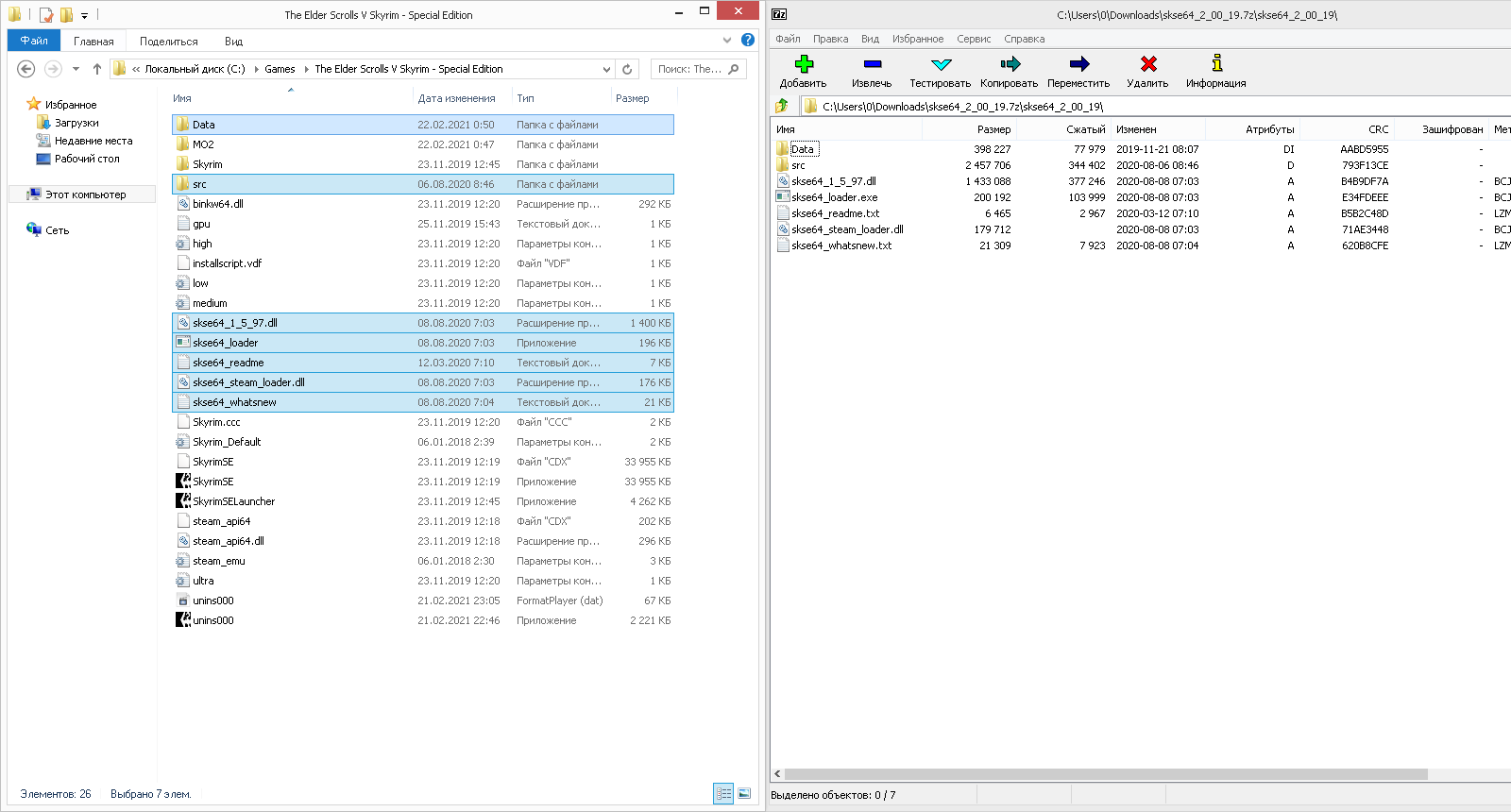 Правильная установка SKSE
Правильная установка SKSE
Для избежания подобного бреда и было создано отдельное расширение, что позволяет реализовывать самые разнообразные идеи без каких-либо ограничений. Большинство модов требуют SKSE. Скачать и закинуть в папку с игрой.
Менеджер модов
Существует большое количество менеджеров модов, что в той или иной мере выполняют свои функции, но мы же остановимся на Mod Organizer 2, ибо он не только позволяет управляться модификациями, но и является полноценным лаунчером, что позволит объединить в себе уйму программ и избавить нас от лишней работы. Скачиваем (или здесь, если ссылка не работает) утилиту и устанавливаем.

Установка менеджера модов завершена. Возможно, в будущем потребуется добавить в менеджер модов иные программы, что потребуются для модификаций (FNIS,Wrye Bash и т.п).
В скачивание и установке модификаций нет ничего сложного, ибо всё давно автоматизировано, но существую модификации, что требуют ручного вмешательства и дополнительных зависимостей, но такие моды устанавливаются простым переносом в папку mods (Не кидайте моды в папку Data этот метод устарел и может привести к повреждению игры), а все зависимости отображаются в MO2.
Выводы
Как вы видите, мир моддинга обширен и не хватит даже сотен статей для его полного обхвата. Платформа ПК не мертва, а всё ещё является лучшим игровым выбором, если вы не приемлете дурацкий правил и глупых ограничений. С вами был Павел. Удачи.
Источник: loft-cafe.ru
Куда кидать файлы dds скайрим

TuFEDtm oblivion голой». Иногда такая текстура обозначается модмейкерами приставкой _d (было бы, например, robes_d.dds). Но данное действие не обязательно. Игра все равно «понимает» текстуру без _d как диффузную.
Итак, вот как выглядит диффузная текстура:
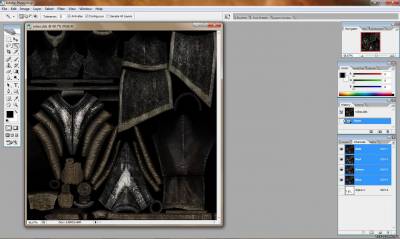
Вторая текстура с приставкой _n (в нашем примере это и robes_n.dds) называется картой нормалей. Она накладывается на диффузную и отвечает за ее объемность. Отсюда второе название этой карты — карта высот.
Вот как выглядит карта нормалей:
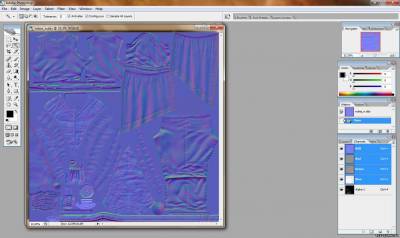
Для работы с текстурами нам понадобится графический редактор.
Я использую Adobe Photoshop CS2 (с надстройкой для чтения dds файлов, которая называется NVIDIA tools) и ACD FotoCanvas V 2.0, второй нужен мне для одной очень полезной функции, о которой я расскажу ниже.
Текстура изначально может быть создана в любом формате — jpg, png. Здесь все зависит от вашего желания, усидчивости и фантазии. Поэтому создание непосредственно текстуры я оставляю вам на самостоятельное изучение.
Для того, чтобы вашу текстуру видела игра, необходимо перевести ее в формат dds.
Здесь у фотошопа есть несколько вариантов сохранения текстуры:

Рекомендуется сжатие DXT5 Interpolated Alpha, хотя допустимо также использовать DXT3 Explicit alpha. Со сжатием DXT3 Explicit alpha размер получаемого dds файла будет меньше, но DXT5 Interpolated Alpha обеспечивает лучшее качество текстуры.
Кроме того, хочу обратить внимание, что рекомендуемые размеры текстур для Skyrim для лучшей работы игры, это:
128х128
256х256
512х512,
1024х1024,
2048х2048.
Кроме того, следует иметь в виду, что высота и ширина текстуры, при ее конвертации в dds, должны быть кратными четырем, иначе программа не сможет выполнить конвертацию.
Часть 2. Карта нормалей.
С диффузной картой мы разобрались. Теперь перейдем к карте нормалей. К слову сказать то, что было описано относительно размера и формата сжатия диффузной карты, к карте нормалей также применимо.
Итак, карта нормалей может быть создана следующим образом.
Берем нашу текстуру, которую мы уже перевели в dds и открываем в фотошопе.
Затем переходим во вкладку Filter как показано на скрине и в NVIDIA tools выбираем normal map filter.
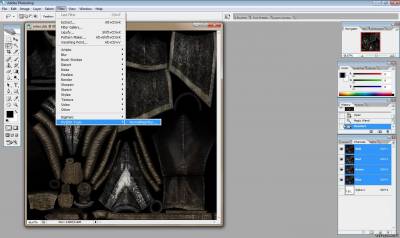
Нам открывается меню:
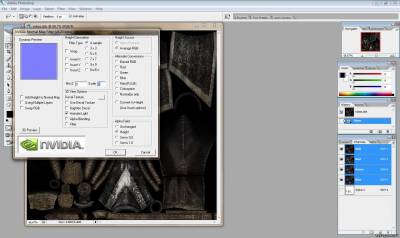
Я выставляю значение 1, поскольку если выставить больше, то текстура становиться более «рельефной» и «шерховатой».
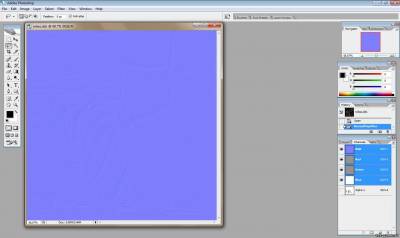
Но такая карта нормалей при наложении даст сильный блеск. Нужно «затемнить» её, используя альфа-канал.
И тут нам понадобиться программа ACD FotoCanvas V 2.0.
В ней мы открываем нашу текстуру из формата .jpg или .jpg, а затем делаем переход к серой палитре как показано на скрине:


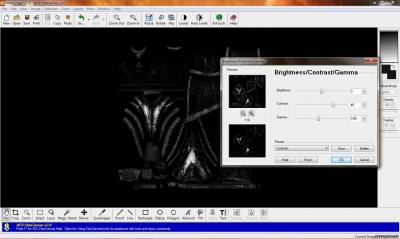
Затем мы копируем данное изображение (copy) и открываем в фотошопе карту нормалей, переходим в альфа канал и вставляем на него то, что мы скопировали:
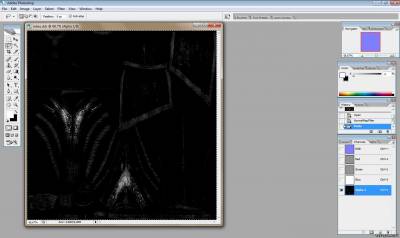
Всё! Теперь диффузная текстура не будет сплошь блестеть при наложении на нее карты нормалей.
И так, я делаю эту краткую инструкцию, потому что у пользователей появились проблемы в редактировании текстур из мода Кровавые лица — Перерождение.
Однако, вы можете таким же образом обрабатывать любые dds-текстуры, хоть луны, хоть брони
Я надеюсь, что вопросов по типу «а где скачать фотошоп» или «как открыть файл» тут не будет, и что раз вы взялись за это, то с самостоятельной сменой цвета у картинки вы справитесь
Для начала вам понадобится программа Photoshop и плагин Texture Tools for Adobe Photoshop от NVIDIA. После его установки вы сможете открывать dds-файлы.
Если кто затрудняется, то на YouTube есть подробная инструкция по установке этого плагина.
1. Скачиваем текстуры и разархивируем их;
2. Запускам программу Фотошоп;
3. Открываем нужную нам текстуру и загружаем её, не забыв отметить при загрузке Load Using Default Sizes и Способ обработки: Оставить без изменений;


4. Далее редактируем текстуру, как вам нравится.
Написать все варианты редактирования я не могу, так как их много, в зависимости от инструмента, и этому можно посвящать отдельную тему, и даже не одну Я, например, редактировала с помощью инструмента «Замена цвета»;
5. Настало время сохранения файла. Не надо его переименовывать, сохраняйте под тем именем и в том формате, какой есть!
Важный момент в сохранении:
После того, как вы нажмёте Файл -> Сохранить, вам выскочит окошко от Nvidia-плагина.
В нём вы должны обязательно выбрать верный формат DХT: DXТ3 или DXТ5.
По-умолчанию стоит формат DXТ1, и если вы сохраните в нём, то персонажи в игре станут чёрными (по цвету фона в текстуре).
Это происходит из-за того, что, в отличии от 3 и 5, DXТ1 не поддерживает альфа-каналы (no alpha)

DXT 3 и 5 существенных различий не имеют, разница в оптимизации качества текстур. DXT5 более качественно сжимает текстуры, что позволяет экономить видеопамять.
6. Выбираете нужный формат и жмёте Save.
7. Таким же образом поступаете с остальными dds-файлами — открываете, редактируете, сохраняете.
8. ПРОФИТ
Установить моды на Skyrim несложно, но важно знать, как правильно это делать. Существует два способа установки модов в игру Скайрим: автоматический и ручной. Итак, рассмотрим их более детально.
Ручная установка модов для Skyrim
Для начала давайте разберемся, что такое ручная установка модов для игры Skyrim? Это перемещение файлов с модами в папку игры самостоятельно. Чуть ниже приведу вам пример как сделать это правильно.
- Скачиваем моды для Скайрим на нашем сайте;
- После скачивания открываем архив;
- Находим папку Data и извлекаем из нее файлы в папку Data где установлена игра;
- Перемещаем файлы, если необходимо, то с заменой.
Потом запускаем SkyrimLauncher (из корневой папки игры), выбираем раздел «Файлы» и активируем новый мод (поставив рядом с ним галочку). Смотрим скриншоты ниже.
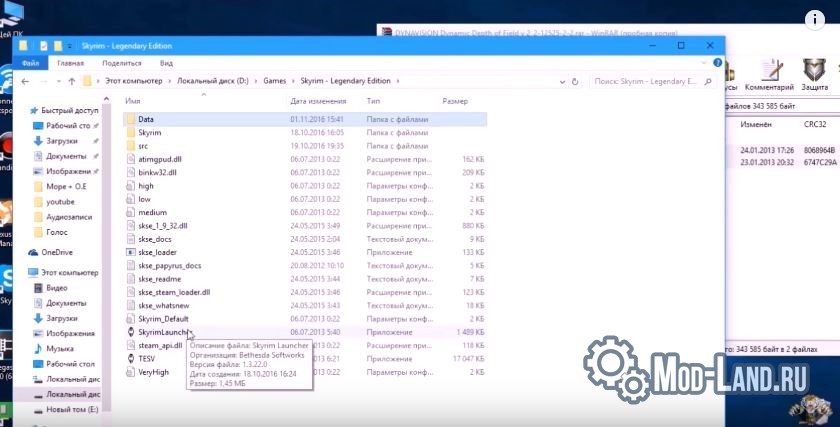
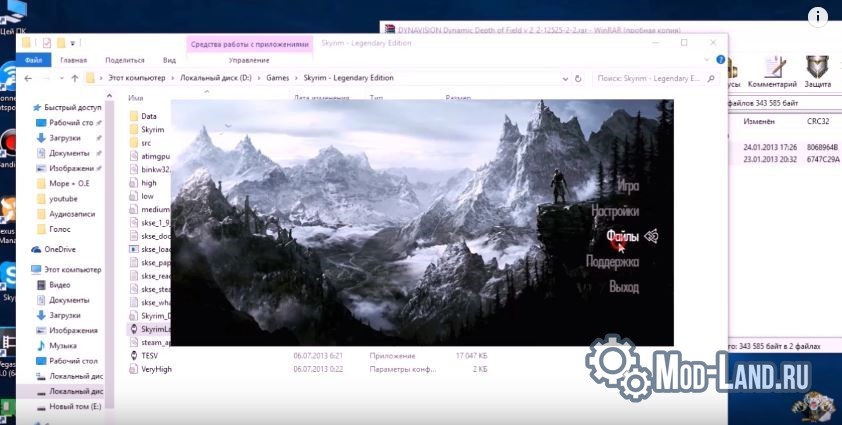
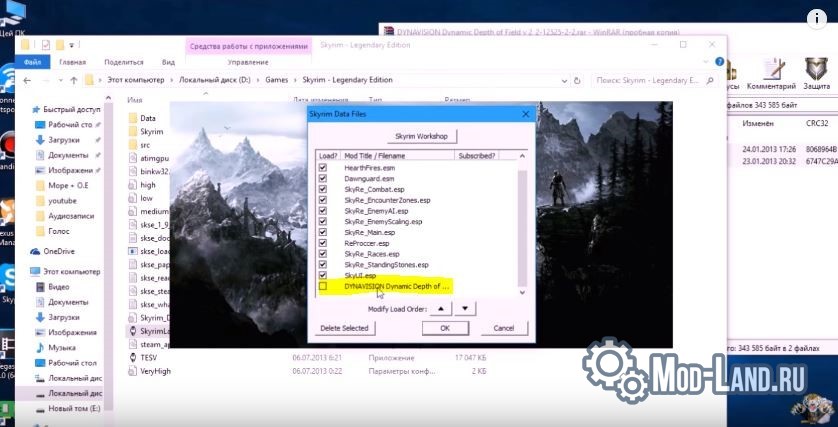
На этом ручная установка модов в игру Skyrim завершена. В конце запускаем игру и играем в нее с использованием новых модов.
Автоматическая установка модов в игру Skyrim
Для автоматической установки модов на Скайрим, будем использовать программу Nexus Mod Manager (NMM). Чуть ниже приведем пример как правильно это делать.
- Скачиваем и запускаем программу Nexus Mod Manager;
- Жмем на зеленый плюсик (Add Mod from File);
- Выбираем архив скачанного мода для игры Скайрим;
- Ищем установленный мод в программе Nexus Mod Manager, выделяем его;
- И нажимаем на зеленую галочку для активации мода для игры Скайрим;
- После этого мод успешно добавлен в игру, заходим и играем в Skyrim используя новый мод.
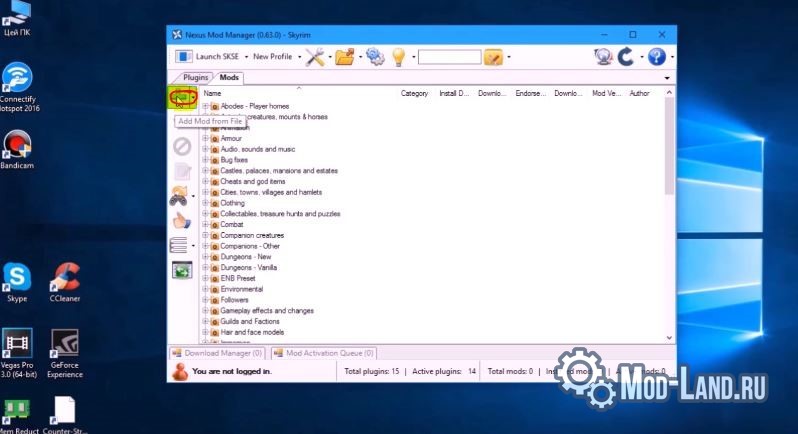
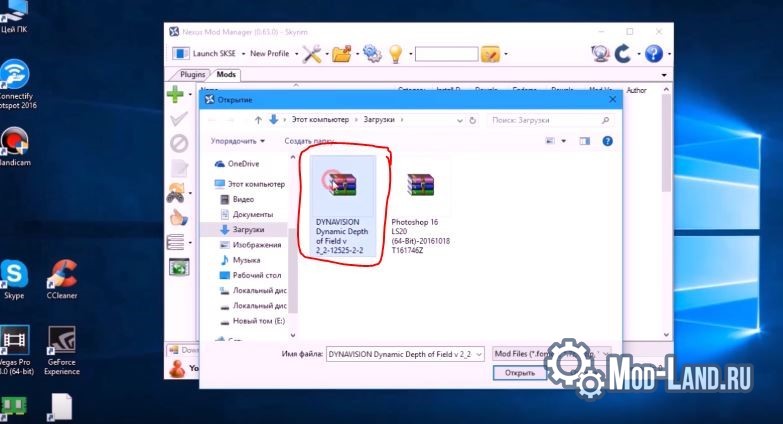
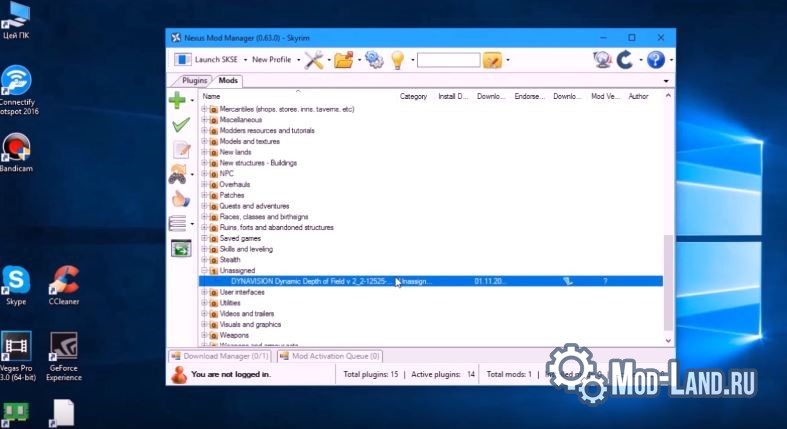
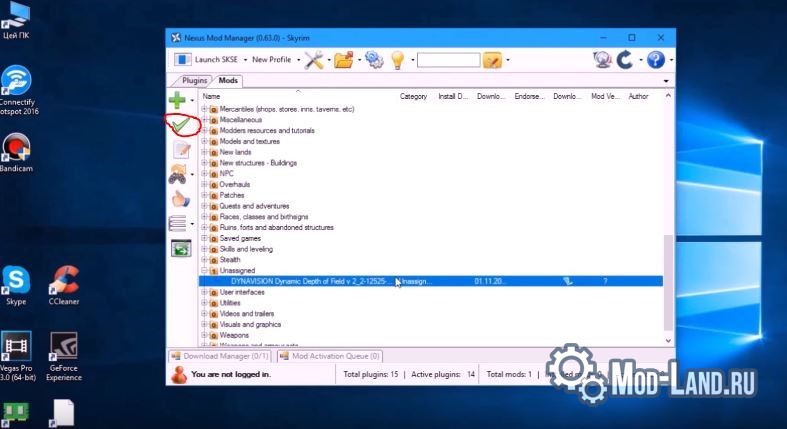
Видео инструкция по установке модов на TES 5: Skyrim
- Как влияет длина кабеля usb
- Disciples 2 как поменять разрешение экрана
- Как изменить путь файла exe к папке
- Выбор планшета 8 дюймов форум
- Как узнать версию internet explorer
Источник: kompyutery-programmy.ru
Достаём и заменяем текстуры в играх от Valve (на примере Portal 2)
Привет!
В этом небольшом гайде я расскажу как достать и заменить текстурки, используемые в Portal 2.
1. Качаем и устанавливаем две программы — GCFscape и VTFEdit (ссылок давать не буду, можете найти сами, хорошо гуглятся).
GCFscape нужна для распаковки .pak и других различных «запаковочных» файлов от валве, VTFEdit — для просмотра и конвертации текстур, также запакованных в вольWowское расширение.

Открываем GCFscape, идём в корневую папку Portal 2, [SteamsteamappscommonPortal 2portal2] далее — ищем файл pak01_dir.vpk (он находится в самом низу .vpk файлов) и открываем его.
Для удобства, скопируем папку «materials» на рабочий стол, просто перетяните её из программы в нужное место.
Открывает VTFEdit, с помощью «File System» переходим в папку (materials). Переходим, например, в metal, тут ищем .vtf файлы. Можем открыть один из них:
2. Конвертируем файлы в .png и обратно.
Конвертируем сразу всю папку с текстурами metal, для этого в строке сверху перейдите в: Tools > Convert Folder.
Input Folder — те файлы, которые будем конвертировать, Output Folder — место, куда будут направляться уже конвертированные файлы(создадим для них папку на рабочем столе.)
Т.к. нам нужно конвертировать .vtf файлы в удобный нам формат (в моём случае — .png), ставим To png [*.vtf].
В Options можете поиграться с настройками, если это нужно. 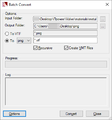
Нажимаем Convert.
Ждём, когда полоса Progress’а дойдёт до конца. Во время конвертирования, программа может зависать, это нормально, просто немного подождите.
После завершения, переходим в папку, которую Вы указали в Output Folder.
О чудо, мы видим груду металлолома! 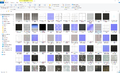
А вместе с ней и карты нормалей.
Допустим, мы заменили некоторые текстуры, как конвертировать их обратно в .vtf?
В той же VTFEdit выбираем Convert Folder, кидаем текстуры, которые нужно конвертировать в какую-то папку, проделываем те же действия, что и в прошлый раз, только выбираем не To png, а To VTF (в строке справа указываем расширение, которое нужно конвертировать, в моём случае, опять же, это *.png)
И нажимаем Convert.
3. Делаем .vpk файл (чтобы игра использовала новые файлы):
Переходим в SteamsteamappscommonPortal 2bin, листаем вниз и ищем файл vpk.exe. Перетаскиваем всю (!) распакованную папку впк файла, часть которого мы ранее распаковали (для этого просто так же распакуйте весь впк файл и перекиньте туда изменённые файлы) на vpk.exe (открыть с помощью). Ждём окончания процесса. Готово! Теперь Вы можете любоваться своими текстурами в игре.
Но, лично у меня этого файла нет. Это вырезка из гайда, который и послужил основой для создания моей темы.
Пожалуйста, авторизуйтесь для просмотра ссылки.
Конец.
С помощью этого способа Вы можете создать, например, свой HD Graphic Pack.
p.s. В этом паке много интересного — лого игры, hud, партиклы и т.д., так что можете сделать из портала какую-нибудь CS:GO, почему бы и нет :D?
Источник: yougame.biz